アプリダウンロード・ログイン for iOS/Android ver 3.0.0〜
※Androidアプリver2.5.0以前のお客様は、こちらからログイン手順をご覧ください。
※24年11月13日以降、Android版アプリを新規でダウンロードいただくお客様は、本ページをご覧ください
1.BONX WORKアプリのダウンロード
ご利用いただく端末に、Apple storeもしくはGoogle playから『BONX WORK』をダウンロードします。下記URLからダウンロード画面に遷移可能です。
- iOSアプリ:https://apps.apple.com/jp/app/bonx-work/id1314851949
- Androidアプリ:https://play.google.com/store/apps/details?id=co.bonx.b4b&hl=ja
※BONX WORKアプリをご利用頂くにあたって、利用規約とプライバシーポリシーに同意したこととなります。事前にご一読いただけますようお願い致します。
ダウンロードしたアプリを開き、下記のログイン画面が表示されたら完了です。続いて、ログインに進みます。
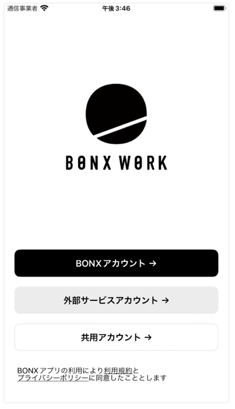
2. BONX WORKアプリへのログイン
アカウントの種類によってログイン方法が異なります。
※アカウントにはユーザーと共用の2種類がございます。アカウントの違いについては、ユーザー・共用アカウントの違いをご確認ください。
ユーザーアカウントの招待メールについて
テナント管理者からユーザーアカウント(テナント管理者、マネージャー、メンバー)に追加されていると【BONX WORK】XXXXからアカウント招待のお知らせという招待メールがご自分のメールアドレスに届きます。
※招待が来ていない場合は、アカウントが作られていない可能性がございます。テナント管理者の管理画面よりユーザーアカウントの作成をお願いします。
手順:ユーザーアカウントの作成
招待メールに記載のB4B ID、メールアドレス、パスワードでログインできます。2-1に続きます。
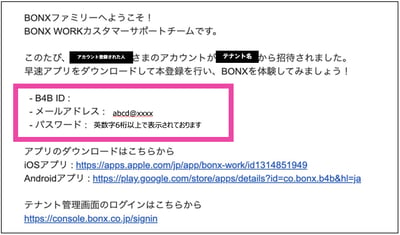
2-1:ユーザーアカウントのログイン方法
アプリを立ち上げ、ログイン画面の[BONXアカウント→]をタップします。
①B4BIDを入力し、[次へ]を押します。
②メールアドレス、パスワードを入力し、[ログイン]を押します。
※②の後の動作は、iOS/Android・任意パスワードの有無により遷移画面が一部異なります(下記補足をご参照ください)
③各種権限の許可画面、イヤフォンチュートリアル画面が表示されます。チュートリアルスキップも可能です。([BONXデバイスを使わない]よりスキップ可能です)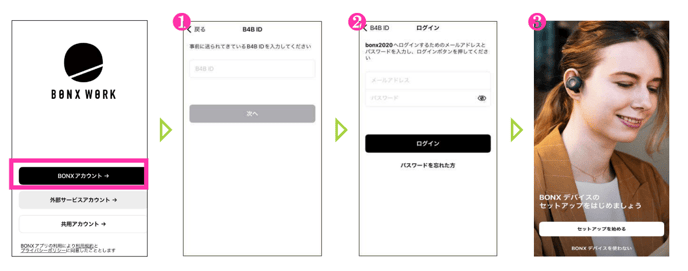
補足:端末/パスワード設定の有無による画面遷移の違い
【iOS】
・自動生成パスワードのお客様:パスワードの変更、ニックネーム・アイコンの設定、③に進みます
・任意パスワードのお客様 :③に進みます
【Android】
・自動生成パスワードのお客様:パスワードの変更、ニックネーム・アイコンの設定→ログイン完了です
・任意パスワードのお客様 :ニックネーム・アイコンの設定→ログイン完了です
※Android版アプリはイヤフォンのチュートリアル画面はございません
関連記事:ログインパスワードを忘れた場合
2-2:共用アカウントのログイン方法
共用アカウントの場合は、テナント管理者/マネージャー権限から発行されたQRコードまたは、コードを利用してログインします。
①アプリログイン画面で、[共用アカウント→]をタップします
②QRコードを読み取るか、[コードを入力してログイン]をタップし、コードを入力し[ログイン]を押します。

参考:ログイン用コードの出し方(テナント管理者/マネージャー向け)
管理画面>ユーザー>共用アカウント>[アプリでログイン]をクリックし、表示可能です
3.ニックネーム・アイコンの設定
ユーザーアカウントではログイン途中、共用アカウントはログイン後の画面にて、ニックネーム・アイコンの設定画面を挟みます。
①ニックネーム:アプリ使用時の表示名・読み上げ名として使用されます。長すぎず、ひらがな、またはカタカナを推奨します。
②アイコン :個人の判別がしやすくなり、ルーム内の参加メンバーを確認する際に便利です。設定が完了したら、右上の[完了]をタップするとログイン後のトップページが表示されます。

ニックネーム・アイコンの変更は、アプリログイン後の設定画面から後ほど変更することが可能です。
